iPhone에서 Wi-Fi 통화가 작동하지 않는 문제를 해결하는 방법
- 王林앞으로
- 2023-08-09 21:29:081539검색
모바일 신호 강도가 매우 낮으면 통화 품질이 매우 낮아지고 의사소통이 극도로 어려워집니다. 따라서 iPhone에서 Wi-Fi 통화 기능을 사용할 수 있습니다. 이 기능은 모바일 네트워크 대신 근처의 강력한 Wi-Fi 네트워크를 통해 전화를 걸어 통화 품질을 향상시키는 데 도움이 됩니다.
우리는 iPhone에서 Wi-Fi 통화가 중지되거나 더 이상 작동하지 않는 문제에 대해 여러 iPhone 사용자로부터 많은 보고를 받았습니다. 이로 인해 사용자가 긴급 전화를 걸어야 할 때 좌절감을 느낄 수 있습니다. 이 문제의 원인은 iPhone에서 실제로 Wi-Fi 통화 기능이 켜지지 않거나 네트워크 설정 문제 또는 SIM 카드 문제와 같은 이유 중 하나일 수 있습니다.
하지만 아래 게시물에 몇 가지 훌륭한 문제 해결 아이디어가 수집되어 있으므로 전혀 걱정할 필요가 없습니다.
수정 1 – SIM 카드를 꺼내고 올바르게 배치
때로는 SIM 카드가 iPhone 장치에 잘못 삽입되어 일부 문제가 발생할 수 있습니다. 따라서 측면에 뾰족한 도구를 삽입하여 iPhone에서 SIM 카드 홀더를 제거하는 것이 좋습니다. 그런 다음 홀더에서 SIM 카드를 제거하고 깨끗한 천으로 닦아야 합니다.
완료되면 SIM 카드를 SIM 카드 홀더에 적절하고 조심스럽게 넣은 다음 iPhone에 다시 삽입하세요. 이렇게 하면 iPhone의 신호가 향상되고 Wi-Fi 통화가 iPhone에서 다시 작동하기 시작합니다.
참고 – 일부 사용자는 iPhone이 완전히 비행기 모드에 들어간 후 Wi-Fi 통화를 활성화했으며 제대로 작동했다고 보고했습니다. 그러므로 우리는 독자들에게도 이 기술을 시도해 볼 것을 권장합니다.
수정 2 – Wi-Fi 통화 켜기
1단계: iPhone의 Settings 페이지로 이동하여 목록에서 Mobile Data 옵션을 선택하세요.
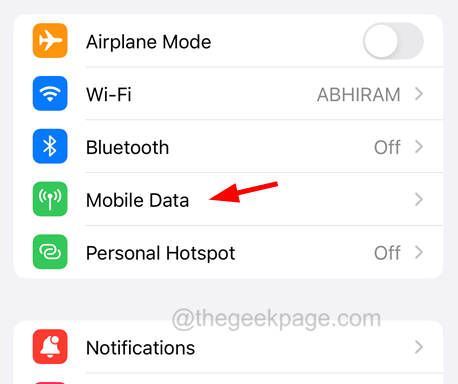
2단계: 그런 다음 <네트워크 이름> 섹션에서 Wi-Fi 통화 옵션을 클릭하세요.
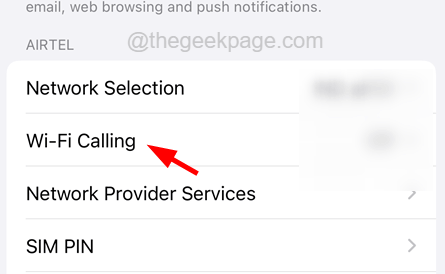
3단계: 그런 다음 토글 버튼을 클릭하여 활성화하세요. 아래 스크린샷에 표시된 대로 이 iPhone에 녹색 Wi-Fi 통화 ” 옵션이 있습니다.
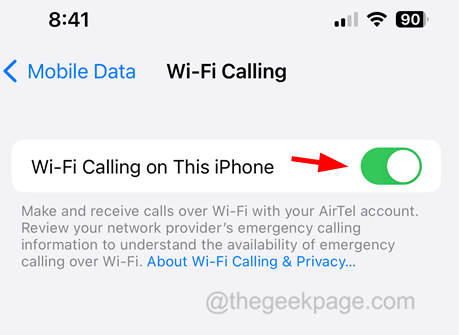
위 내용은 iPhone에서 Wi-Fi 통화가 작동하지 않는 문제를 해결하는 방법의 상세 내용입니다. 자세한 내용은 PHP 중국어 웹사이트의 기타 관련 기사를 참조하세요!

